
小述
用了notepad++后,ultraedit,noteplus就永远地从我电脑上踪影无寻了。个人的体会是notepad++的易用性和功能强大性方面,两者是要逊色了。 一个文本处理的例子 现要将如下文本(表的脚本): 处理成如下文本(对象的属性):
处理成如下文本(对象的属性):  第1步 删除前导引号之前的内容 1)光标移到最后一行"remark"前一个引号的后面,即"|remark"; 2)按信alt列选择键,拖动鼠标进行区块选择,如下图所示:
第1步 删除前导引号之前的内容 1)光标移到最后一行"remark"前一个引号的后面,即"|remark"; 2)按信alt列选择键,拖动鼠标进行区块选择,如下图所示:  选择后,按delete删除选择的区块,处理后形如:
选择后,按delete删除选择的区块,处理后形如:  第2步 删除r后导引号之后的内容 按ctrl+H调出查找替换的对话框: 1)查找模式选择"正则表达式" 2)查找目标设置为 ".* 3)替换为设置为 ; 如下所示:
第2步 删除r后导引号之后的内容 按ctrl+H调出查找替换的对话框: 1)查找模式选择"正则表达式" 2)查找目标设置为 ".* 3)替换为设置为 ; 如下所示:  点击全部替换,替换结果为:
点击全部替换,替换结果为: 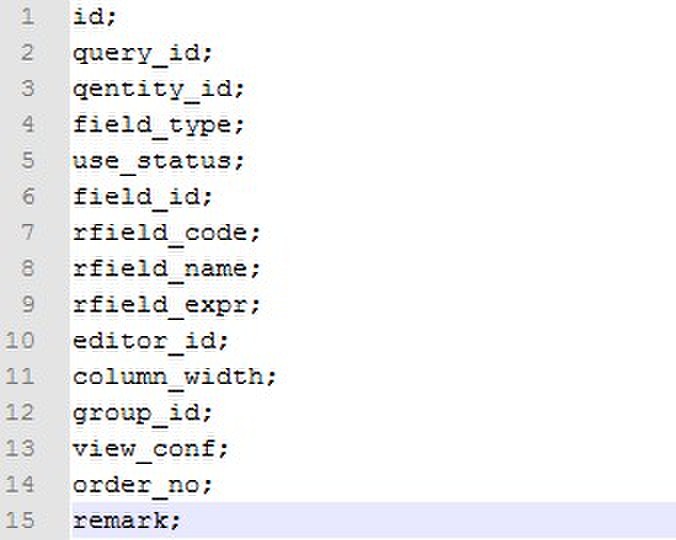 第3步 字段转换为属性名 将形如user_id的表字段转换为userId的属性名。这个得通过notepad++的一个插件,名曰:textFX. 通过:插件->plugin manager->show plugin manager 在available列表中找到这个textFX,然后Install,即完成插件的下载及安装了。 安装完这个插件后,菜单栏多了一个textFX。选择需要转换的文本,然后通过: TextFX->TextFX characters->Proper Case 完成转换,转换如形如:
第3步 字段转换为属性名 将形如user_id的表字段转换为userId的属性名。这个得通过notepad++的一个插件,名曰:textFX. 通过:插件->plugin manager->show plugin manager 在available列表中找到这个textFX,然后Install,即完成插件的下载及安装了。 安装完这个插件后,菜单栏多了一个textFX。选择需要转换的文本,然后通过: TextFX->TextFX characters->Proper Case 完成转换,转换如形如:  接下来,使用列选择将首列的字母转换为小写: 1)按住alt,拖动鼠标选中首列; 2)然后按ctrl+u进行大小写转换,结果如下:
接下来,使用列选择将首列的字母转换为小写: 1)按住alt,拖动鼠标选中首列; 2)然后按ctrl+u进行大小写转换,结果如下: 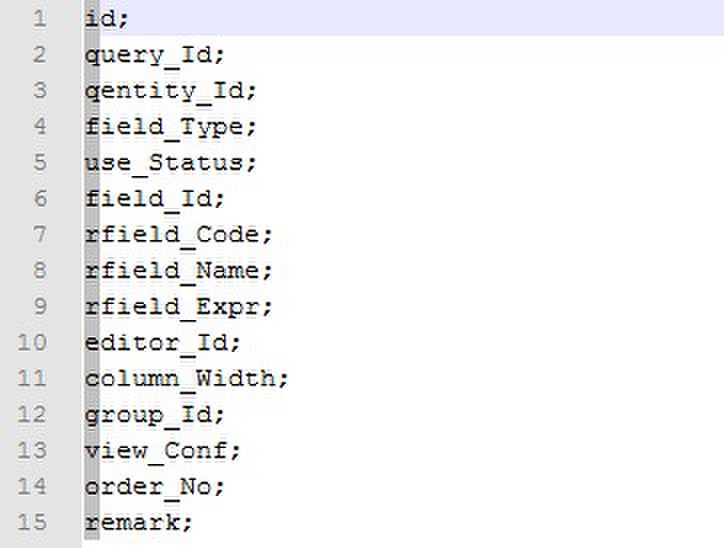 3)最后通过查找替换,将“_”字符替换成空,即得到:
3)最后通过查找替换,将“_”字符替换成空,即得到:  第4步 列编辑 1)按alt键,拖动鼠标,将光标定位在首列,这时首列会出现一个长长的闪烁的列光标; 2)用键盘进行列编辑,如下所示:
第4步 列编辑 1)按alt键,拖动鼠标,将光标定位在首列,这时首列会出现一个长长的闪烁的列光标; 2)用键盘进行列编辑,如下所示:  敲入private String 即可收工了。
敲入private String 即可收工了。